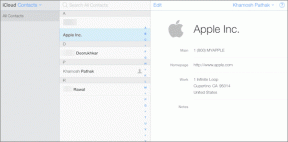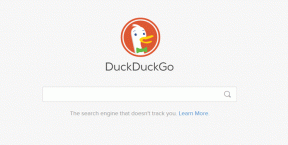Obnova súborov z pera infikovaného vírusom (2021)
Rôzne / / November 28, 2021
Najbežnejším prostriedkom na prenos údajov z jedného počítača do druhého je použitie flash diskov. Tieto disky sú malé zariadenia s flash pamäťou. Tieto flash disky zahŕňajú celý rad prenosných diskov priamo od flash disku, pamäťových kariet, a hybridný pohon alebo SSD alebo externý disk. Sú to najčastejšie používané praktické disky a dajú sa ľahko prenášať. Stretli ste sa však už so situáciou, že váš flash disk stratil všetky dáta len preto, že bol infikovaný vírusom? Náhla strata takýchto údajov môže spôsobiť veľké poškodenie vašich pracovných súborov a ovplyvniť alebo spomaliť vašu prácu nejakým spôsobom v prípade, že neviete, ako obnoviť takéto súbory z vášho flash disku alebo iných flash diskov. V tomto článku sa dozviete, ako obnoviť takéto údaje z flash diskov.

Obsah
- Ako obnoviť súbory z pera infikovaného vírusom (2021)
- Metóda 1: Obnovte odstránené súbory pomocou príkazového riadka
- Metóda 2: Na obnovenie odstránených súborov použite softvér na obnovu dát
- Metóda 3: Existujú situácie, keď môžu byť súbory skryté aj zámerne.
Ako obnoviť súbory z pera infikovaného vírusom (2021)
Metóda 1: Obnovte odstránené súbory pomocou príkazového riadka
Je možné, že pomocou malej postupnosti príkazov a krokov môžete obnoviť svoje údaje pomocou flash diskov, flash diskov alebo pevného disku bez akéhokoľvek softvéru. Toto je jednoducho použitie CMD (príkazový riadok). Nezaručuje však, že dokonale získate späť všetky stratené údaje. Napriek tomu môžete tieto kroky vyskúšať ako jednoduchú a bezplatnú metódu.
Ak chcete obnoviť odstránené súbory pomocou príkazového riadka, postupujte podľa nasledujúcich krokov:
1. Zapojte flash disk do systému.
2. Počkajte, kým systém rozpozná váš flash disk.
3. Po rozpoznaní zariadenia stlačte „Kláves Windows + R’. A Bežať Zobrazí sa dialógové okno.
4. Zadajte príkaz „cmd“ a stlačte Zadajte.

5. Napíšte alebo skopírujte a vložte príkaz: “chkdsk G: /f“ (bez úvodzoviek) v okne príkazového riadka a stlačte Zadajte.

Poznámka: Tu je „G“ písmeno jednotky spojené s perom. Toto písmeno môžete nahradiť písmenom jednotky uvedeným pre váš Pen Drive.
6. Stlačte 'Y“ pokračovať, keď sa v okne príkazového riadka objaví nový príkazový riadok.
7. Opäť zadajte písmeno jednotky vášho pera a stlačte Enter.
8. Potom zadajte nasledujúci príkaz do cmd a stlačte Enter:
G:\>attrib -h -r -s /s /d *.*
Poznámka: Môžete nahradiť Písmeno G s písmenom vašej jednotky ktorý je spojený s vaším Pen Drive.

9. Po dokončení všetkých procesov obnovy môžete teraz prejsť na konkrétny disk. Otvorte túto jednotku a uvidíte nový priečinok. Vyhľadajte všetky údaje infikované vírusom.
V prípade, že tento proces nie je dostatočne schopný na obnovenie súborov z jednotky USB infikovanej vírusom, použite druhú metódu na ich obnovenie z jednotky flash.
Metóda 2: Na obnovenie odstránených súborov použite softvér na obnovu dát
3rd Party aplikácia, ktorá je populárna na obnovu dát z vírusom infikovaných pevných diskov a perových diskov, je „FonePaw Data Recovery” Ide o alternatívu k súboru CMD a nástroj na obnovu dát na obnovu vašich súborov z vírusom infikovaných prenosných alebo vymeniteľné jednotky.
1. Choďte na webové stránky a stiahnite si aplikáciu.
2. Po stiahnutí nainštalujte aplikáciu a spustite ju.
Poznámka: Uistite sa, že neinštalujete softvér na obnovu dát na jednotku (diskovú oblasť), ktorej údaje chcete obnoviť.
3. Teraz pripojte externý disk alebo flash disk, ktorý je infikovaný vírusom.
4. Zistíte, že tento softvér na obnovu dát zistí USB kľúč po pripojení pera.
5. Vyberte typ typy údajov (ako sú audio, videá, obrázky, dokumenty) chcete obnoviť a potom tiež vyberte disk.

6. Teraz kliknite na „skenovať” tlačidlo na vykonanie rýchleho skenovania.
Poznámka: Existuje aj ďalšia možnosť hĺbkového skenovania.
7. Po dokončení skenovania si môžete prezrieť, či sú súbory, ktoré sa skenujú na obnovenie, rovnaké, ako hľadáte. Ak áno, stlačte tlačidlo „Obnoviť“ a získajte stratené súbory.

Pomocou tejto metódy môžete úspešne obnoviť odstránené súbory z pevného disku a ak táto metóda nefunguje, skúste nasledujúcu metódu zotaviť sasúbory z pera infikovaného vírusom.
Prečítajte si tiež:Ako opraviť poškodenú SD kartu alebo USB flash disk
Metóda 3: Existujú situácie, keď môžu byť súbory skryté aj zámerne.
1. Stlačte tlačidlo Kláves Windows + R a napíšte „ovládacie priečinky”

2. A Prieskumník súborov vyskočí okno.

3. Ísť do vyhliadka Tab a klepnite na prepínač spojený s možnosťou „Zobraziť skryté súbory, priečinky a jednotky“.

Pomocou tejto metódy budete môcť úspešne vidieť súbory skryté na vašom disku.
Odporúčané:
- Ako presuniem svoj panel úloh späť do spodnej časti obrazovky?
- Obchod Google Play nefunguje? 10 spôsobov, ako to napraviť!
To je všetko, úspešne ste sa naučili ako obnoviť súbory z pera infikovaného vírusom. Ale ak máte stále nejaké otázky, neváhajte sa ich opýtať v sekcii komentárov.